WordPress and others "Search and Replace Tool"
Ponemos a vuestra disposición un tutorial sencillo de uso del script para reemplazar datos de las Bases de Datos de una manera muy fácil y rápida.
Antes de empezar, SeidoNet NO SE RESPONSABILIZA del uso de este tutorial ya que el script es de terceros y siempre recomendaremos leer los FAQs de los desarrolladores.
El link de descarga y toda la información del script está en este link: http://interconnectit.com/products/search-and-replace-for-wordpress-databases/
1.- Descargamos el script y lo descomprimimos en nuestro ordenador. El archivo que debe quedar se llama searchreplacedb2.php
2.- Accedemos a nuestro FTP y subimos ese archivo a la raiz del Wordpress o de la web
3.- Desde el Explorador ponemos la url de la web y el scrip. Ejemplo: http://midominio.com/searchreplacedb2.php y accedemos al script (el script está en inglés)
4.- Por defecto viene la opción activa, si no es así, activarla y dar a SUBMIT para continuar como se muestra en la imagen siguiente.
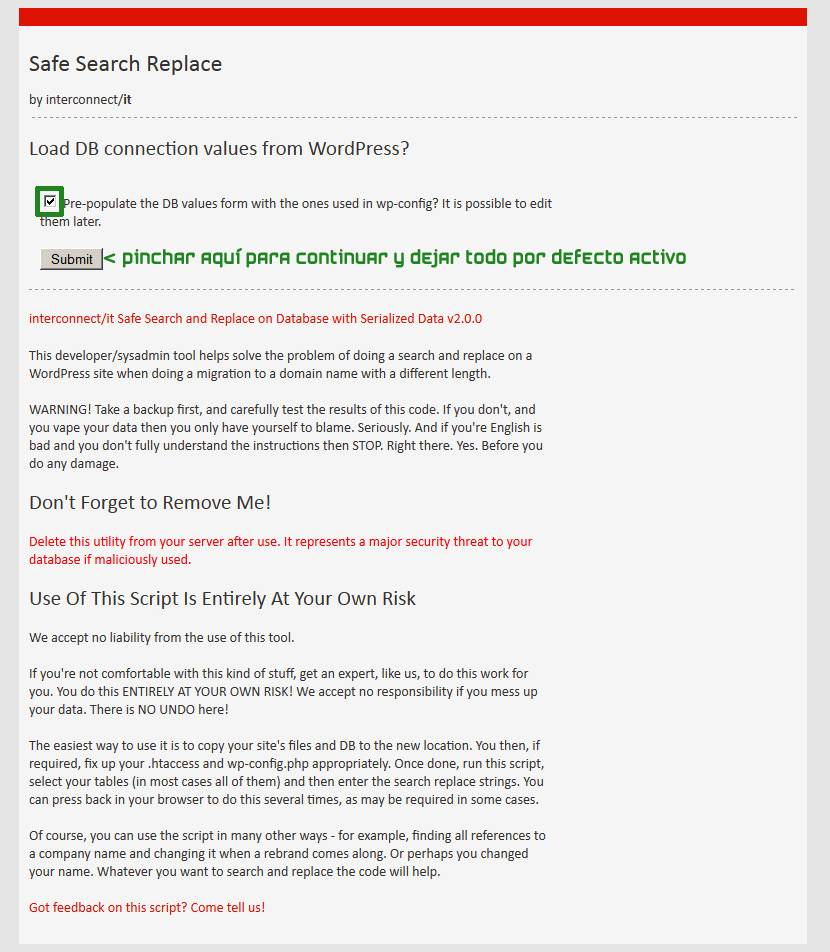
5.- Ahora pasamos al siguiente paso que vemos en la siguiente imagen donde se ve que automaticamente el script pone todos los datos de la base de datos del Wordpress. Recomendamos revisar los datos con la base de datos aunque es bastante efectivo este paso automático.
Ahora solamente debemos hacer clic en SUBMIT para pasar al siguiente paso.
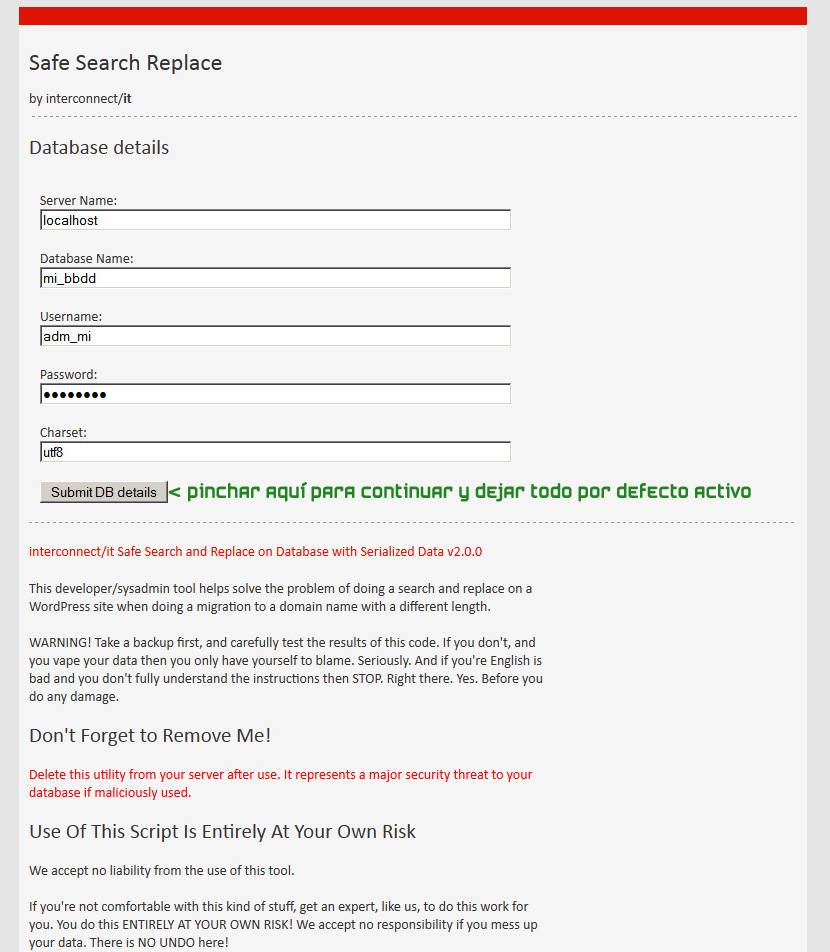
6.- En la siguiente imagen que corresponde al paso tercero del proceso, el plugin nos vuelca al conectar con la base de datos, todas las tablas existentes dejándolas marcadas. Revisar que estén todas marcadas antes de continuar como en la imagen.
La opción que no aparece marcada NO hay que marcarla.
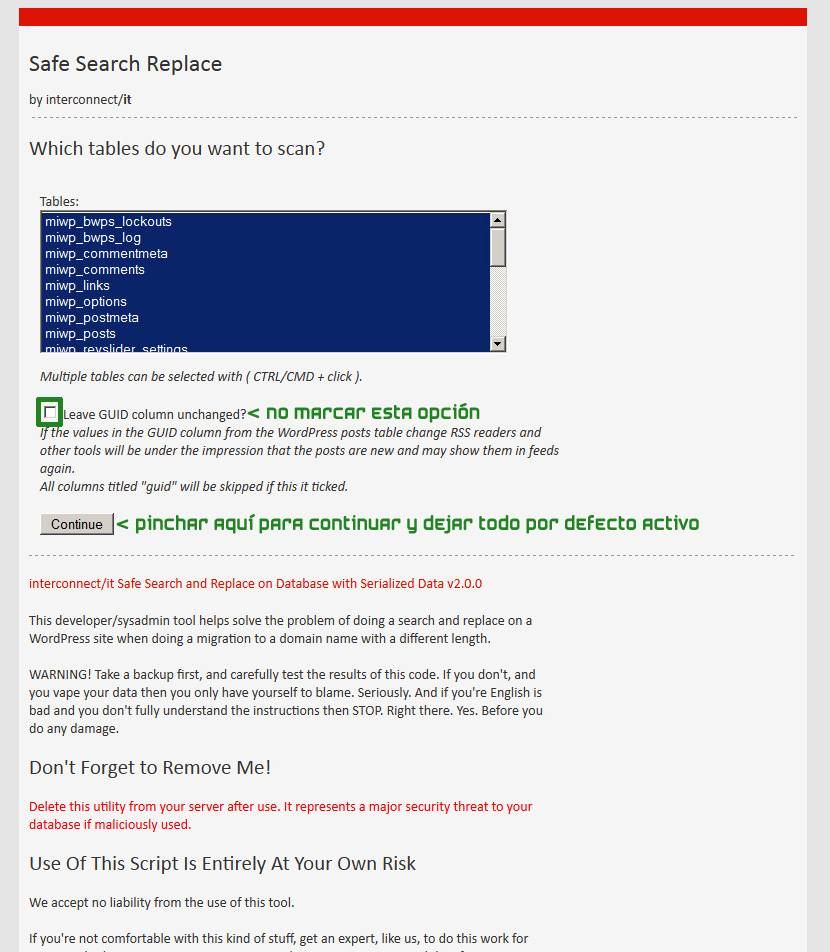
7.- Al dar al botón de CONTINUE se abre una ventana con un aviso emergente como se indica en la siguiente imagen. Hay que darle a ACEPTAR para el siguiente paso.
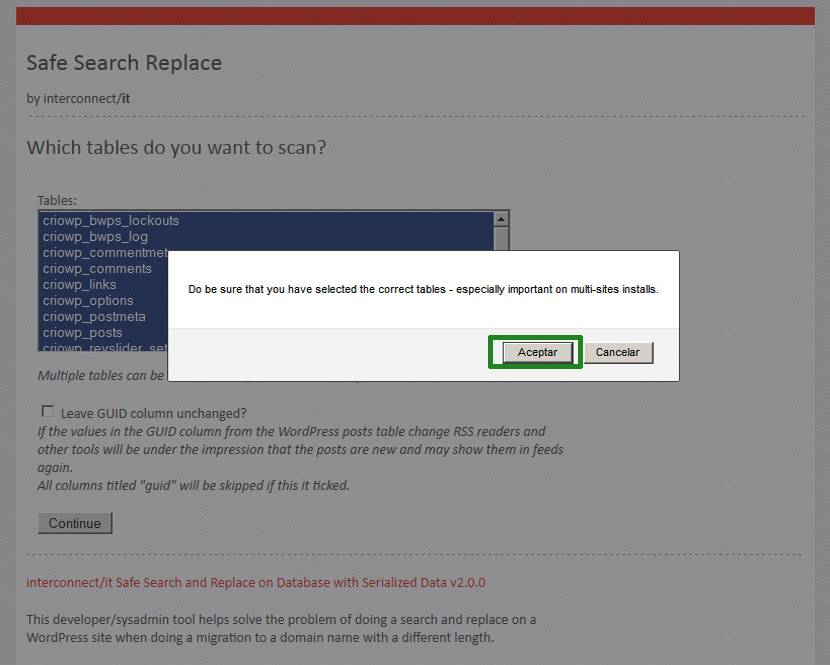
8.- Ahora ya por fin aparece el paso para realizar el cambio de las rutas (o lo que se desee cambiar).
En la primera opción debemos poner la ruta del ALIAS y en la siguiente ponemos el nombre del dominio como se muestra en la imagen y le damos a SUBMIT SEARCH STRING para continuar.
Muy importante revisar que lo que se pone es correcto y no hay espacios ni algo mal puesto.
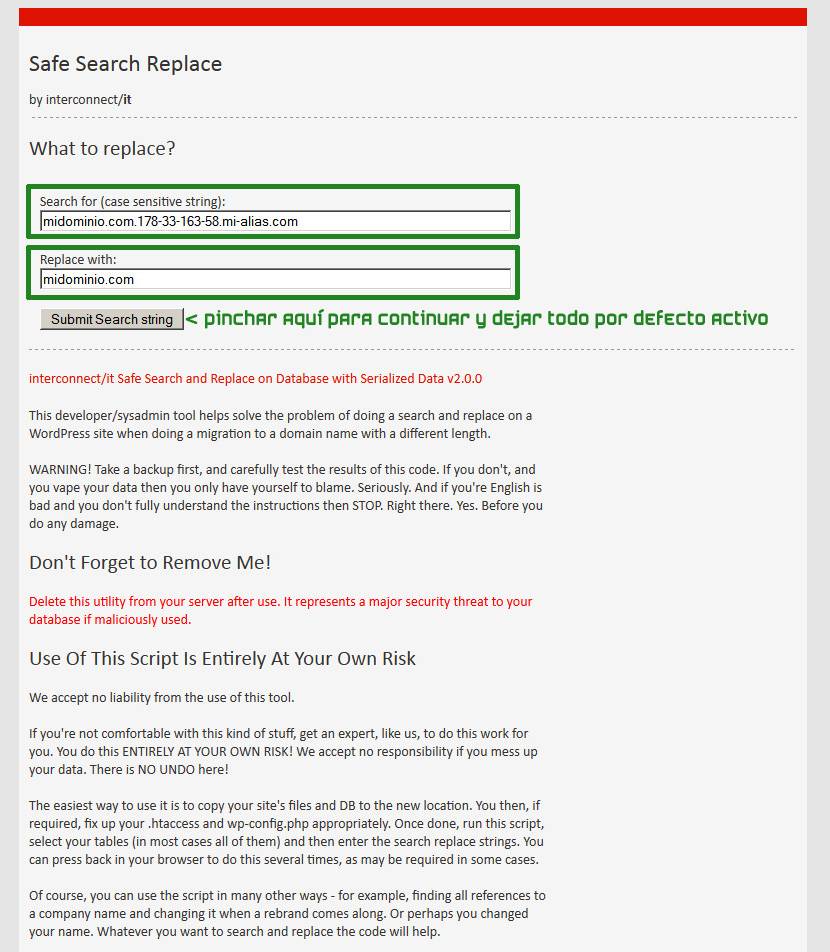
Al darle a SUBMIT SEARCH STRING se abre otra ventana emergente que solicita la confirmación tal y como se ve en la sigueinte imagen.
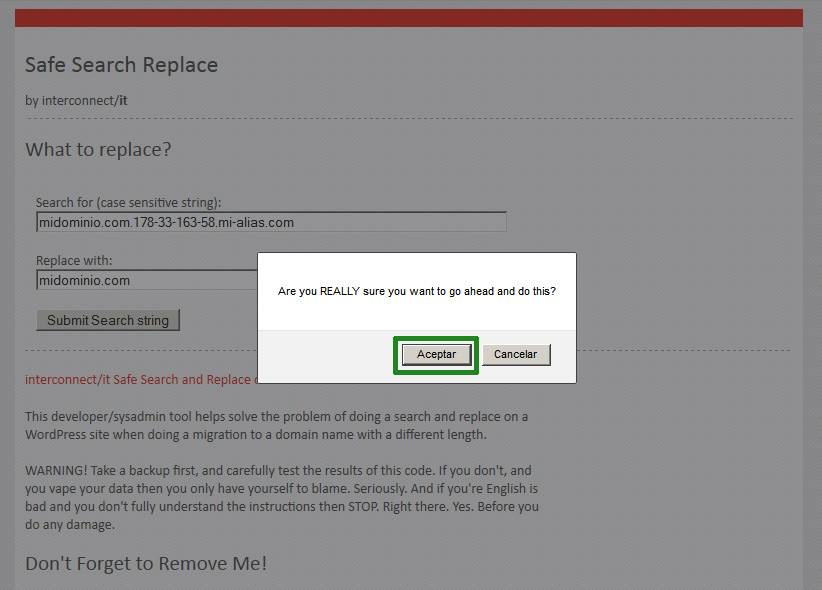
9.- Unos segundos después, aparece el último paso donde nos informa si todo ha salido bien y las tablas que se han cambiado. Hay que revisar que no aparezca 0 cambios porque entonces algo se hizo mal.
En la imagen se muestra un cambio completamente realizado.
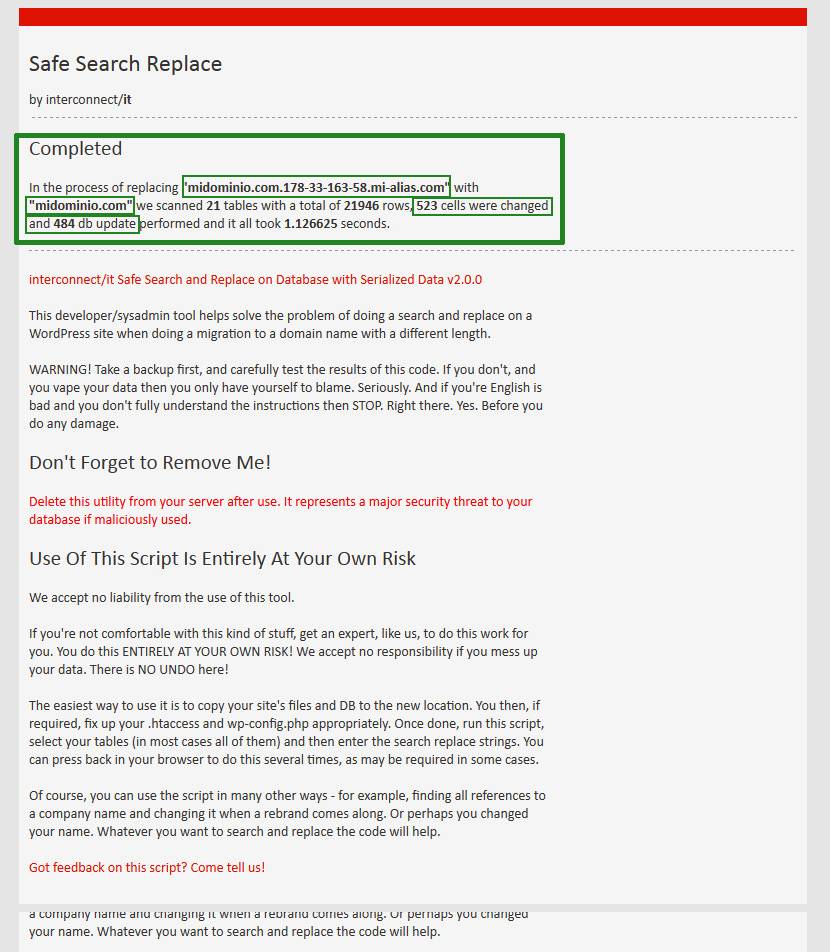
Ahora ya están todas las tablas actualizadas y todo correcto. Recomendamos dar un vistazo a la página por si se ha quedado algo sin cambiar.
Por último y como paso MUY IMPORTANTE se debe ELIMINAR del FTP el archivo del script que pusimos al comienzo en raíz del sitio. No debemos dejarlo ya que es potencialmente peligroso. Si se quiere dejar para futuros cambios es mejor cambiar el nombre por algo que no muestre la función que tiene.

